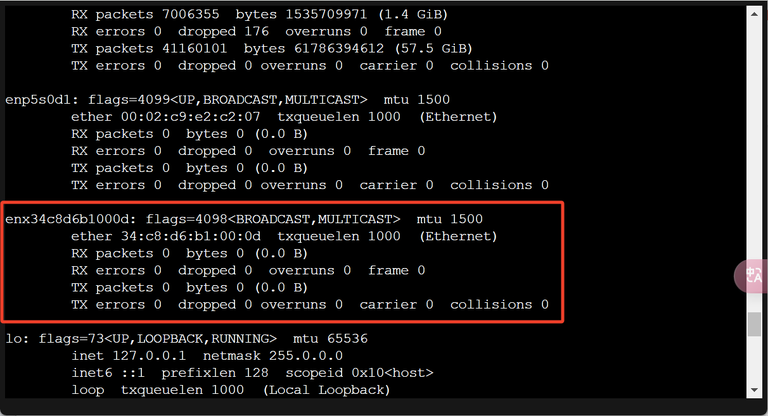I takt med att efterfrågan på nätverkslösningar fortsätter att öka har WisdPi 5Gbps USB 3.2 trådbundna Base-T Ethernet adaptern, som använder Realtek RTL8157-chipet, framstått som ett optimalt val för användare som vill förbättra sina nätverksmöjligheter. Denna enhet utmärker sig genom sin höga prestanda och breda kompatibilitet. Syftet med denna artikel är att ge en översikt över de plattformar som stöds av denna nätverksgränssnittskontroller (NIC), och därigenom klargöra dess användningsområden.
Drivrutinsnedladdning
Realtek RTL8157 officiell länk: https://www.realtek.com/Download/List?cate_id=585
Systemkrav
-
Fönster
-
Linux
-
MacOS 10.7 eller senare
-
Synology DSM / QNAP QTS*
-
Proxmox VE (PVE)*
Stöd för Windows 11
-
Kompatibel version: Windows 10, Windows 11, Windows 7
Observera: Efter testning är drivrutinerna som tillhandahålls av Realtek för Windows 7 & 10 inte stabila, och vi rekommenderar inte att använda dem. Windows rekommenderar endast Windows 11.
Stöd för Linux (kärna upp till 5.17):
-
Kompatibla distributioner: Ubuntu, Fedora, Debian, Arch Linux, etc.
-
Funktioner: Kärnan levereras med drivrutinsstöd, vilket kan konfigureras ytterligare av tekniska användare via communityresurser för att säkerställa bred kompatibilitet.
Synology DSM-stöd
Referensartikel: https://github.com/bb-qq/r8152
stödd plattform
-
Synology DSM 7.x och 6.2
-
Arkitektur:
-
Alpine
-
Alpine4k
-
Apollolake
-
Armada37xx
-
Armada38x
-
Avoton
-
Braswell
-
Broadwell
-
Broadwellnk
-
Bromolow
-
Cedarview
-
Denverton
-
Epyc7002
-
Geminilake
-
Monaco
-
R1000
-
RTD1296
-
V1000
-
Hur installerar man det?
Förberedelse
-
Ladda ner drivrutinspaket från https://github.com/bb-qq/r8152/releases
-
Aktivera SSH och logga in på din NAS.
Installation
-
Gå till "Paketcenter"
-
Tryck på "Manuell installation"
-
Välj ett nedladdat drivrutinspaket
-
[DSM7] Installationen kommer att misslyckas första gången. Efter det, kör följande kommando från SSH-terminalen:
// Some code sudo install -m 4755 -o root -D /var/packages/r8152/target/r8152/spk_su /opt/sbin/spk_su
-
[DSM7] Försök installera igen. Du behöver inte de ovanstående DSM7-specifika stegen nästa gång.
-
Starta om din NAS. Denna procedur är vanligtvis inte nödvändig, men många har rapporterat att en omstart var nödvändig, så vänligen starta om för säkerhets skull.
-
Öppna drivrutinspaketet från Paketcentret och starta drivrutinen manuellt.
Varning: Använd inte Safari för denna operation.
Hur man konfigurerar
Du kan konfigurera IP-adresser och MTU för de tillagda NIC:arna från DSM UI på samma sätt som för de inbyggda NIC:arna.
Alternativ: Rekommenderar att ställa in MTU till 9000 och SMB-protokollversion till v3 för bättre prestanda.
Ubuntu-stöd
Notera:
-
Drivrutinen är en klon av Realtek linux-drivrutin r8152-2.18.1.
-
Vi har testat drivrutinen på Ubuntu 24.04.1.
-
I teorin stöder den alla Linux-distributioners versioner efter kärnversion 4.10. Om den fungerar korrekt på andra versioner under testning, vänligen meddela mig så lägger vi till dem i kompatibilitetslistan.
Kompatibilitet (Testad)
-
Ubuntu 24.04
Krav
-
Ubuntu 24.04.01
-
Kärna: WP-UT5
Snabb installation
-
Förbered
sudo apt update -y && sudo apt install git gcc make -y
-
Klona koden
git clone https://github.com/wisdpi/wp-ut5_linux.git
-
Byt till katalogen
cd wp-ut5_linux/
-
Bygg
sudo depmod -a sudo make all
-
Konfigurera systemet
sudo update-initramfs -u sudo cp 50-wput5.rules /etc/udev/rules.d/
-
Starta om:
sudo reboot
-
Du kan kontrollera om drivrutinen är laddad genom att använda följande kommandon.
lsmod | grep r8152 ifconfig -a2
Proxmox VE (PVE) support
Med hänvisning till exemplet PVE 8.0.3 bör arbetsprocedurerna vara liknande för andra versioner som PVE 6.x, 7.x och 8.x. Om du stöter på några problem under användning, vänligen kontakta oss så kommer vi att genomföra relevanta tester.
Proxmox Virtual Environment (PVE) är baserat på Debian, och handledningen för det är mycket lik den tidigare för Ubuntu.
Stödd plattform
| Version | Status | Resultat |
| 7.x | Inte testad | |
| 8 | Testad | Stöds |
| 8.2 | Inte testad |
Hur installerar man det?
Lägg till APT-arkiv utan prenumeration (Webb-UI eller shell)
Webb-UI:
Klicka på PVE-noden -> Uppdateringar -> Arkiv -> Ingen prenumeration -> Lägg till

Du kommer att få detta resultat

shell:
redigera sources.list
// edit sources.list nano /etc/apt/sources.list
Lägg till dessa arkiv
deb http://download.proxmox.com/debian/pve bookworm pve-no-subscription
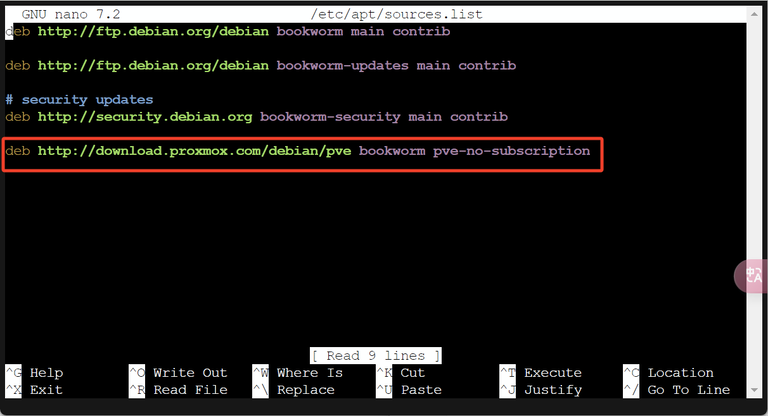
Klona drivrutinsfilerna
// download the driver git clone https://github.com/wisdpi/wp-ut5_linux.git
Kontrollera kernel-versionen
// Check kernel version pveversion -v | grep proxmox-ve

// install the kernel headers file apt install pve-headers-6.2.16-3-pve
Bygg och installera drivrutinen
depmod -a && make all

update-initramfs -u cp 50-wput5.rules /etc/udev/rules.d/
// reboot pve system reboot
// check the driver lsmod | grep 8152

Kontrollera ethernet-namnet
// check the wp-ut5 name ifconfig -a